Preveďte súbor skriptu PowerShell (PS1) na EXE pomocou IExpress v systéme Windows 10
Spustiteľný súbor môžete zabaliť do skriptu PowerShell ( PS1 ), aby ste mohli skript distribuovať ako súbor .exe namiesto distribúcie „surového“ súboru skriptu. To eliminuje potrebu vysvetľovať netechnickým používateľom, ako spúšťať skripty cez PowerShell alebo príkazový riadok(Command Prompt) .
Videli sme, ako vytvoriť samorozbaľovacie archívy pomocou IExpress(how to create self-extracting archives using IExpress) . Teraz v tomto príspevku vám ukážeme, ako previesť súbor skriptu PowerShell na súbor EXE pomocou IExpress(convert PowerShell script file to EXE file with IExpress) v systéme Windows 10.
(Convert PowerShell)Preveďte súbor skriptu PowerShell ( PS1 ) na EXE pomocou IExpress
IExpress je mimoriadne užitočný nástroj na premenu skriptov Visual Basic alebo PowerShell skriptov a iných nespustiteľných skriptov na spustiteľné súbory na jedno kliknutie.
Poďme začať.
Predpokladá sa, že ste už vytvorili skript PowerShell. (created a PowerShell script.)Teraz pokračujte nasledovne:
Stlačením klávesu Windows key + R vyvolajte dialógové okno Spustiť.
V dialógovom okne Spustiť zadajte iexpress a stlačte Enter.
Vyberte prepínač pre možnosť Create new Self Extraction Directive file . Kliknite na tlačidlo Ďalej(Next) .
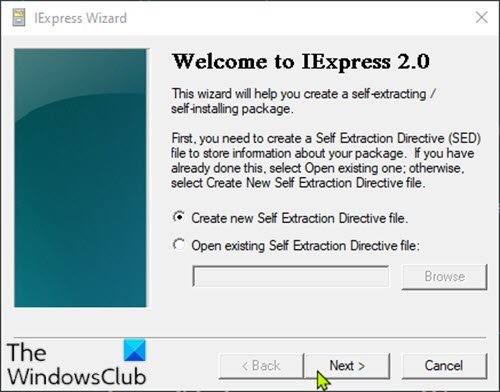
Vyberte prepínač Extrahovať súbory a spustite príkaz inštalácie(Extract files and run an installation command) . Kliknite na tlačidlo Ďalej(Next) .
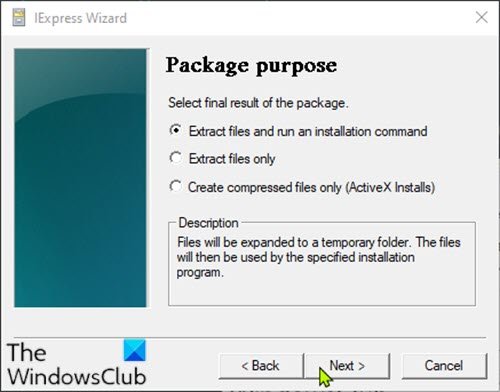
Zadajte názov pre spustiteľný súbor. Kliknite na tlačidlo Ďalej(Next) .

Zobrazí sa otázka, či chcete používateľa vyzvať, aby potvrdil inštaláciu svojho balíka. Na účely tohto návodu vyberte možnosť Žiadna výzva(No prompt) a potom kliknite na tlačidlo Ďalej(Next) . Ak chcete používateľa požiadať o správu, môžete vybrať možnosť Vyzvať používateľa pomocou( Prompt user with) a zadať svoju správu do poľa nižšie.
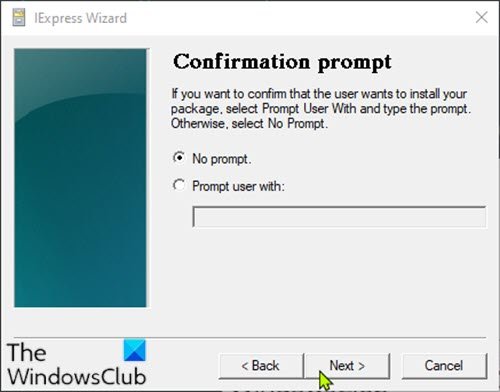
Podobne budete vyzvaní, či chcete alebo nechcete zobraziť licenčnú zmluvu. Pre účely tohto návodu zvoľte Nezobrazovať licenciu(Do not display a license) a kliknite na Ďalej(Next) .
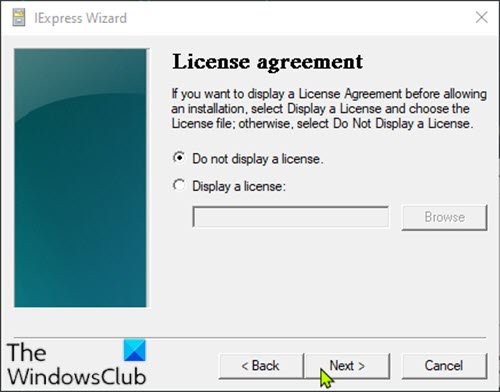
Na obrazovke Zabalené súbory(Packaged files) kliknite na tlačidlo Pridať(Add) a nezabudnite pridať skript PowerShell . Kliknite na tlačidlo (Click) Ďalej(Next) .
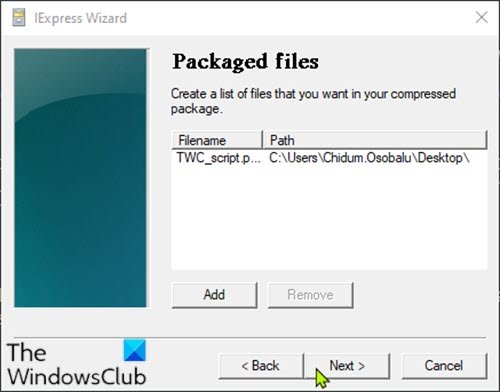
Váš spustiteľný skript by teraz mal byť viditeľný v rozbaľovacej ponuke Inštalovať program .(Install Program)
Vyberte súbor a ponechajte možnosť Príkaz po inštalácii(Post Install Command) ako <None> a kliknite na Ďalej(Next) .
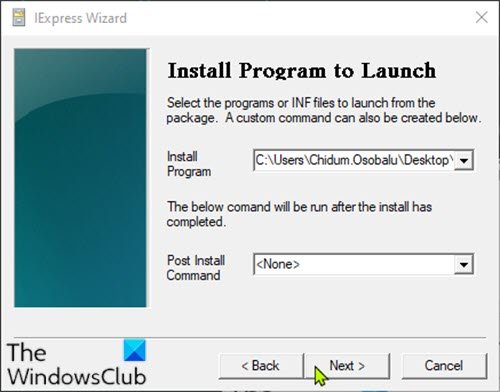
Na obrazovke Zobraziť okno(Show window) ponechajte pôvodný výber ako Predvolený (odporúča sa)(Default (recommended)) . Kliknite na tlačidlo Ďalej(Next) .
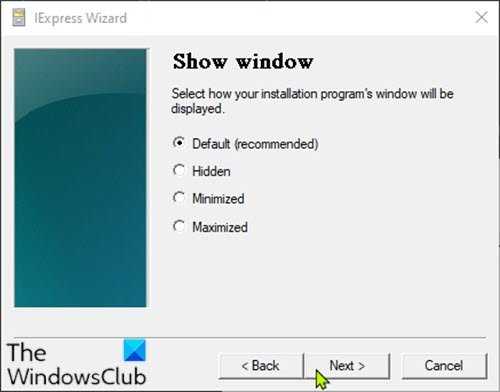
Na obrazovke Dokončená správa(Finished message) ponechajte výber ako Žiadna správa(No message) . Ak chcete, aby sa po spustení skriptu zobrazila správa, vyberte možnosť Zobraziť správu(Display message) a zadajte správu do poľa. Kliknite na tlačidlo (Click) Ďalej(Next) .
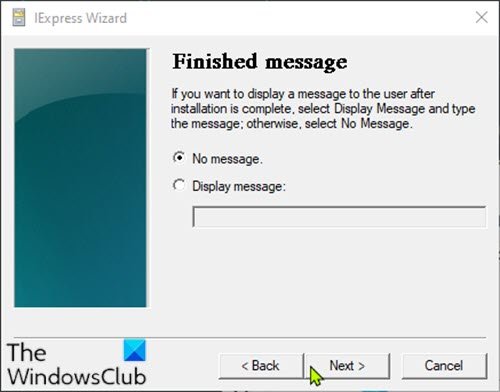
V dialógovom okne Názov balíka a možnosti(Package Name and Options) kliknite na tlačidlo Prehľadávať(Browse) . Vyberte umiestnenie a zadajte názov súboru. Kliknite na tlačidlo (Click) Uložiť(Save) . Sekciu Možnosti(Options) môžete ponechať tak , ako je, alebo začiarknuť obe možnosti. Kliknite na tlačidlo Ďalej(Next) .

V dialógovom okne Konfigurácia reštartu vyberte možnosť (Configure restart)Reštartovať iba v prípade potreby(Only restart if needed) . Kliknite na tlačidlo Ďalej(Next) .

Svoju konfiguráciu IExpress(IExpress) si môžete uložiť pre prípad, že by ste sa k nej chceli vrátiť a upraviť ju neskôr. Pre účely tohto návodu zvoľte Neukladať(Don’t save) . Kliknite na tlačidlo Ďalej(Next) .
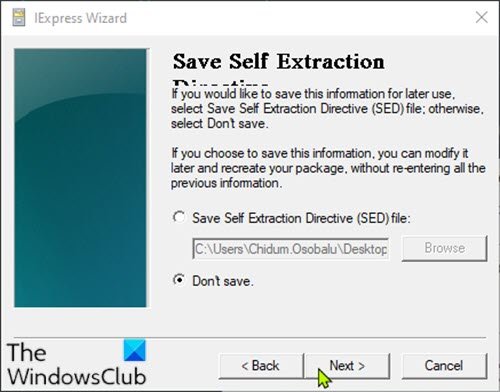
Celá vaša konfigurácia je dokončená a teraz ste pripravení vytvoriť spustiteľný súbor. Kliknutím na tlačidlo Ďalej(Next) spustíte tento proces.
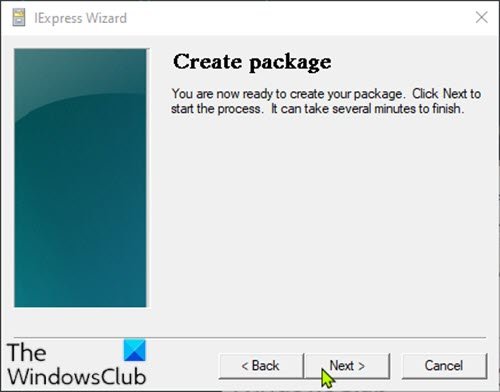
Teraz sa vytvorí spustiteľný súbor. Po dokončení kliknutím na tlačidlo Dokončiť(Finish) zatvorte sprievodcu IExpress.
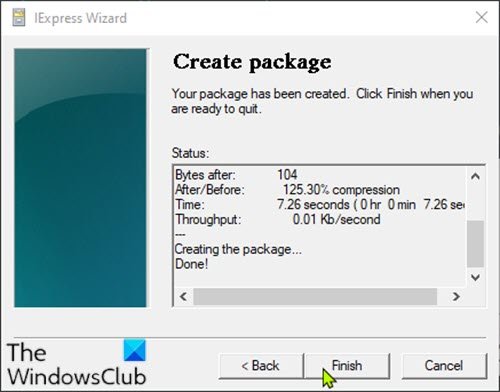
Spustiteľný súbor nájdete v umiestnení, ktoré ste vybrali skôr.
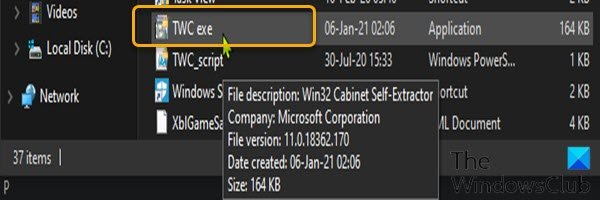
To je všetko!
Bonus : Súbory (Bonus)PowerShell ( Ps1 ) môžete tiež previesť na súbory .exe pomocou nasledujúcich nástrojov tretích strán:
- PS2EXE – skript Microsoft PowerShell.
- F2KO Ps1 To Exe – bezplatná desktopová aplikácia s viacjazyčnou podporou, ktorá môže bežať na OS Windows(Windows OS) .
- F2KO Online Converter – webová aplikácia je doplnkom k prenosnej samostatnej aplikácii prevodníka Ps1 na .exe.
- PowerGUI Script Editor – desktopová aplikácia.
- PowerShell Studio – Tento softvér dokáže vizuálne vytvárať nástroje GUI PowerShell(PowerShell GUI) , vykonávať ladenie viacerých súborov a súborov, vytvárať inštalátory MSI , monitorovať výkon skriptov a mnoho ďalších.
- ISE Steroids 2.0 Enterprise – desktopová aplikácia. Softvér špecificky rozširuje vstavané ISE typického editora PowerShell .
Tieto nástroje sa pomerne ľahko používajú. Ak chcete napríklad použiť nástroj PS2EXE , stiahnite si ho a extrahujte obsah súboru zip. Potom je konverzia skriptu PowerShell do formátu (PowerShell)EXE jednoducho záležitosťou spustenia PS2EXE , špecifikovaním skriptu, ktorý chcete previesť, a určením názvu súboru pre výsledný súbor EXE .
Related posts
Povoľte vylepšenú ochranu proti spoofingu v systéme Windows 10 Hello Face Authentication
Ako naformátovať počítač so systémom Windows 10
Funkcie odstránené v systéme Windows 10 v 21H1
Ako povoliť alebo zakázať automatické učenie v systéme Windows 10
Povoliť alebo zakázať zhromažďovanie údajov pre monitorovanie spoľahlivosti v systéme Windows 10
Funkcie odstránené v aktualizácii systému Windows 10 v20H2 z októbra 2020
Prevod Blu-Ray na BD5/BD9/BD25/MKV s BDtoAVCHD pre Windows 10
Povolenie alebo zakázanie správ a záujmov na paneli úloh v systéme Windows 10
Ako pridať PowerShell do kontextovej ponuky v systéme Windows 10
Ako používať funkciu Fresh Start v systéme Windows 10
Analýza čakacieho reťazca: Identifikujte pozastavený alebo zmrazený proces v systéme Windows 10
Funkcie, tipy a triky Cortany v systéme Windows 10
Ako otvoriť Windows Mobility Center v systéme Windows 10
Ako zobraziť fotografie ako prezentáciu v systéme Windows 10
Ako zakázať záznam krokov v systéme Windows 10
Ako používať nástroj Reliability Monitor v systéme Windows 10
Zapnite alebo vypnite podporu prehliadania Caret v systéme Windows 10
Aplikácia Converter Bot: Prevod súboru z jedného formátu do druhého v systéme Windows 10
Ako znížiť aktualizácie panela úloh pre správy a záujmy v systéme Windows 10
Nechajte prehliadač Edge čítať nahlas eKnihu, PDF alebo webovú stránku v systéme Windows 10
